⇣ Содержание

|
Опрос
|
реклама
Самое интересное в новостях
Тестирование 56k Faxmodem USB U.S.Robotics
Как это не прозаично, но для того чтобы получить доступ к сети интернет необходим модем. Сегодня мы рассмотрим модель 56K Faxmodem USB от компании U.S.Robotics, который попал к нам на тестирование. USRНачнем с упаковки. Модем поступает в продажу в яркой красочной упаковке, от которой не просто отвести взгляд. 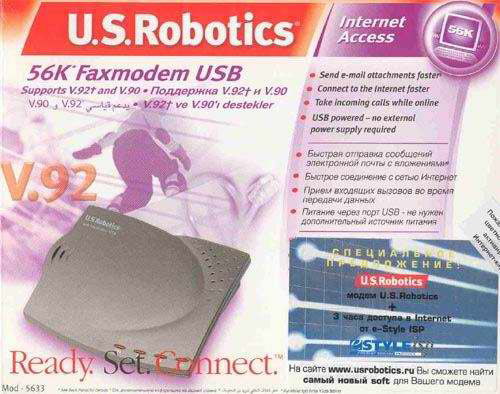 В такой коробке модем поступает в продажу В комплекте с модемом поставляется USB кабель для подключения к компьютеру, кабель с разъемами RG-11 для подключения к телефонной линии, руководство по установке и настройке и компакт диск с драйверами и документацией. 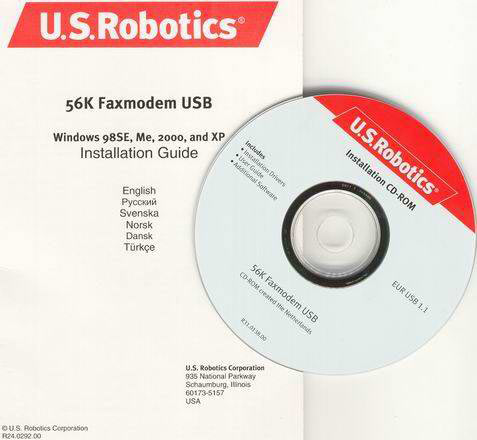 Комплект документации (бумажный вариант и CD) Дизайн самого устройства также порадовал . Внешне это небольшая серая коробочка с четырьмя индикаторами и названием в левом верхнем углу. Индикаторы, расположенные на модеме, отображают его состояние. Питание/PWR - горит в том случае, если модем подключен к компьютеру и драйверы для него установлены. Подключен/CD - когда модем установил соединение с удаленным модемом и возможна передача данных. Прием данных/RD - мигает при приеме информации и отправке результирующих кодов. Передача данных/SD - сигнализирует при передаче данных с компьютера на модем.  Модем: вид сверху На нижней стороне корпуса устройства приклеена наклейка с названием модели, серийным номером, отметкой о сертификации в России и некоторой информацией о совместимости и безопасности.  Модем: вид снизу На задней панели расположены два разъема для телефонной линии и USB разъем для подключения к компьютеру. Заметим, что питание модема осуществляется через USB, и входа для отдельного источника питания нет.  Модем: вид сзади Мы немного увлеклись этим модемом и решили посмотреть, что же у него внутри. Для этого нам пришлось его разобрать, что не составило особого труда. Как видно, модем выполнен не основе чипа от U.S.Robotics.  Плата модема Модем весьма требователен к системе. Минимальные требования его таковы: при использовании ОС Windows 98SE/Me - Pentium II, 300 MГц, 128 МБ ОЗУ, в случае Windows 2000/XP - Pentium III, 500 MГц, 128 МБ ОЗУ. Возможности
Как видите, эта модель, как и полагается современному модему, поддерживает достаточно много протоколов и стандартов передачи данных (схем модуляции), начиная от старого V.21 и заканчивая V.92. Кроме того, есть возможность обновления прошивки. Модем поддерживает загрузку программного обеспечения во встроенную флэш-память. Немного подробнее следует остановиться на V.92, и его возможностях. Что же такое V.92, и чем он нам интересен? У него есть три новые функции в отличие от V.90. Как помните, стандарт V.90 имел ограничение по скорости передачи 31 200 бит/с, у V.92 максимальная скорость передачи составляет 48 000 бит/с, что достигается за счет технологии "V.PCM-Upstream" (Передача V.PCM). Второе, чем может похвастаться V.92 - быстрое соединение. Позволяет более быстро устанавливать повторные соединения, предоставляя модему возможность запоминать условия на линии, при поддержке стандарта V.92 с обеих сторон. При первом соединении, модем выполнит полную последовательность согласования и сохранит полученную информацию, которую он будет использовать при следующих попытках соединения. Это позволяет сократить время повторных соединений на 30 - 50%, по данным U.S.Robotics. При невозможности установить оптимальное соединение, будет выполнена полная последовательность согласования. И, наконец, третье усовершенствование - технология "Modem On Hold" (Удержание модема на связи). Она позволяет удерживать Интернет-соединение при поступлении входящего телефонного вызова. Для этого оператором телефонной связи должна поддерживаться услуга ожидания вызова. После завершения разговора можно вернуться к установленному соединению, не разрывая связь. При установке соединения без поддержки V.92, выдается сообщение, уведомляющее о входящем вызове. Можно ответить на вызов или проигнорировать его. В случае если вы ответите, соединение для передачи данных будет прервано. Установка и настройкаКак мы и ожидали, серьезных проблем с установкой и настройкой модема, как и других USB устройств, у нас не возникло. Система сразу после подключения устройства определила модем и приступила к поиску драйверов. Мы установили драйверы с компакт диска из комплекта с модемом. Хотя на диске имеются драйверы для Windows XP, система говорит, что они не тестировалась на совместимость с ней.  Установка драйверов После того, как установка была завершена, на модеме загорелся индикатор PWR/Питание. Заглянув в диспетчер устройств, мы увидели модем - U.S. Robotics 56K Faxmodem USB. Модем в диспетчере задач Программное обеспечениеВ комплекте с модемом поставляется специализированное программное обеспечение U.S. Robotics ControlCenter, предназначенное для настройки устройства, подстройки параметров по-умолчанию и обновления прошивки. 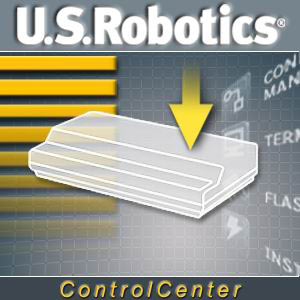 Логотип утилиты настройки модема При каждом запуске, утилита определяет наличие модемов и отображает их в левой части экрана. Щелкнув по изображению модема, можно получить информацию о нем: тип, тактовую частоту, версию прошивки и др. 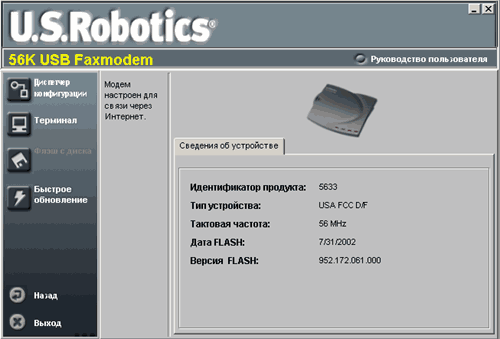 Характеристики Согласно данным U.S.Robotics ControlCenter, у нашего модема были следующие характеристики: идентификатор продукта - 5633, тип устройства - USA FCC D/F, тактовая частота - 56 МГц, дата FLASH 31.07.2002, версия FLASH 952.172.061.000. В левой части окна расположены четыре кнопки. Первая - диспетчер конфигурации, в котором можно настроить многие функции устройства. Вторая -открывает окно терминала, в котором можно ввести AT-команды для устройства, а также выполнить передачу и прием файлов. Третья - открывает окно Флэш с диска. Четвертая - открывает окно быстрого обновления, в котором можно загрузить и обновить программное обеспечение продукта. Диспетчер конфигурации содержит пять вкладок. Подстройка скорости может использоваться для настройки соотношения исходящего и входящего потока данных, передаваемых и получаемых модемом. Если необходимо передавать данные, можно оптимизировать передачу путем установки скорости отправки 48K, которая увеличит исходящий поток за счет уменьшения входящего потока. Существует скоростной диапазон от 28K до 56K для получения, и от 24K до 48K для передачи. Вкладка ICN позволяет установить параметры для уведомления о вызове через Internet (ICN). С помощью этой функции можно принимать поступающие телефонные вызовы, для чего активное модемное соединение временно переводится в состояние ожидания. После ответа на голосовой вызов (телефонный звонок) и его завершения можно продолжить сеанс соединения. Требует V.92. 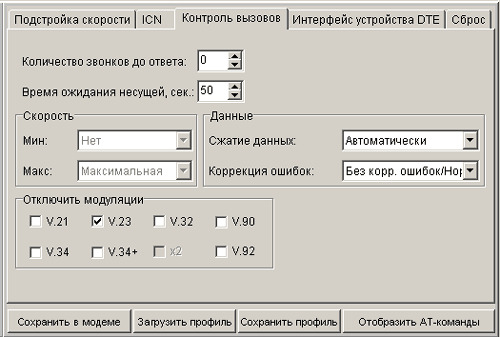 Контроль вызовов На вкладке "Контроль вызовов" можно изменить восемь параметров для вызовов. Эти параметры определяют типы соединений, которые это устройство может устанавливать с удаленным устройством. Настройки можно изменять с помощью команд, которые посылаются системным программным обеспечением, при выполнении вызова. В параметре Количество звонков до ответа устанавливается необходимое число звонков, выполненных устройством до ответа на входящий вызов. В поле Время ожидания задается промежуток времени, в течение которого устройство будет ожидать соединения с сигналом во время набора номера удаленного узла. Вы также можете ограничить скорость, с которой будет устанавливаться соединение. Можно ограничить как сверху, так и снизу. Сжатие данных позволяет устройству сжимать данные и передавать их по каналам с низкой скоростью соединения. Коррекция ошибок используется для определения и исправления ошибок во время передачи данных, не прерывая сеанса связи. Параметры Отключить модуляции позволяют отключить один или несколько протоколов связи. Используется в основном для поиска и устранения неисправностей. Еще одна группа параметров, которые используются в основном для диагностики - Отключить символьные скорости протокола V.34 позволяют отключить одну или несколько символьных скоростей протокола V.34. 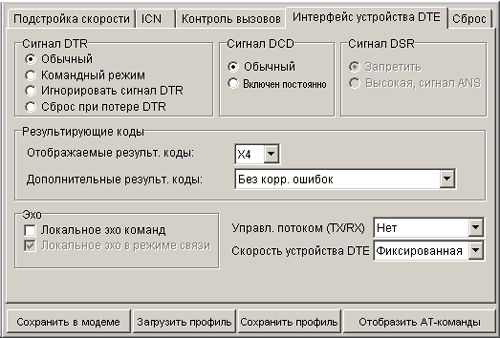 Интерфейс устройства DTE Следующая вкладка - интерфейс устройства DTE. Здесь можно изменять девять параметров, которые настраивают устройство для обработки сигналов, поступающих на компьютер и от него, а также определяют способ отображения результирующих кодов. Сигнал DTR передается от компьютера на модем и сообщает о готовности компьютера. Компьютер передает этот сигнал только после получения соответствующих инструкций, например, когда запущено коммуникационное программное обеспечение. Если модем прекращает получать сигнал DTR, то он воспринимает это как разрыв соединения с компьютером и сразу вешает трубку. Сигнал DCD передается с модема на компьютер, для сообщения об успешной установке соединения с другим модемом. Это поле используется для настройки обработки сигналов DCD устройством. Сигнал готовности к работе DSR сообщает устройству DTE о том, что модем существует. Модем передает этот сигнал, когда он включен. Группа Результирующие коды позволяет настроить обработку результирующих кодов устройством. Отображаемые результирующие коды, определяет результирующие коды, которые посылаются устройством при наборе. Дополнительные результирующие коды, определяет, будет ли устройство посылать дополнительные результирующие коды после соединения. Эхо используется только для специальных операций по поиску и устранению неисправностей. Управление потоком (TX/RX) определяет тип управления потоком передаваемых и принимаемых данных. Скорость устройства DTE определяет скорость потока данных, которую ожидает устройство связи. На вкладке Сброс можно выбрать шаблон, который будет использован для восстановления стандартных настроек для устройства. При этом сбрасываются значения всех полей на всех вкладках программы ControlCenter. Здесь также есть кнопка с названием Терминал. Не трудно догадаться, что она используется для запуска терминала, в котором можно ввести AT-команды для устройства, также выполнить передачу и прием файлов. Следующее, что здесь есть - это Флэш с диска. Позволяет установить последнюю версию прошивки U.S.Robotics для данного устройства из файла *.dmf, который ранее был загружен по сети и сохранен на 3.5-дюймовой дискете или жестком диске. И последнее, что стоит здесь рассмотреть - Быстрое обновление. Позволяет проверить, является ли установленная на Вашем устройстве версия программного обеспечения U.S.Robotics самой последней из существующих версий. Если нет, то ControlCenter загрузит последнюю версию программного обеспечения автоматически. На вкладке Общий можно выбрать один или несколько продуктов, которые нужно обновить. На вкладке Планирование можно указать периодичность с которой вы планирует проводить обновления. Вкладка Подключение позволяет регистрировать все события во время любого сеанса активного соединения. На вкладке Общие задаются общие параметры для утилиты "быстрое обновление". И последняя вкладка - Соединение, на ней можно задать параметры Интернет-соединения для всех устройств, поддерживаемых программой ControlCenter. ТестированиеМы провели две серии тестов, одну для аналоговой линии и одну для цифровой. В обоих случаях тестирование проводилось на машинах под управлением ОС Windows XP Professional. Мы предумышленно не делали ничего, что могло улучшить, либо ухудшить скорость работы модема. Установив драйвер и указав данные подключения, мы перешли непосредственно к тестированию. Во всех тестах скачивался файл размером 3,5 Мб с сервера провайдера. Первая группа тестовНачнем с тестирования модема на цифровой линии:Как мы и ожидали, проблем с подключением у нас не возникло. Модем сразу установил соединение, при этом скорость составила 46,7 кбит/с. На скачивание файла у нас ушло 12 минут 44 секунды. Средняя скорость загрузки составила 4580 cps. После этого мы разорвали соединение и установили его заново. Скорость оказалась такой же - 46,7 кбит/с. При следующем скачивании результат оказался немного лучше - 12 минут 15 секунд. Скорость загрузки - 4760 cps. И результат третьего скачивания был 12 минут 35 секунд. Скорость соединения оказалась той же - 46,7 кбит/с. Скорость загрузки - 4630 cps
Вторая группа тестовСледующим этапом было тестирование на аналоговой линии. Как мы и ожидали, здесь результаты оказались заметно хуже. Хотя мы были готовы встретить проблемы при подключении, мы их не встретили. Мы выполнили три тестовых подключения и для каждого из них выполнили загрузку 3,5 мегабайтного файла. При первом подключении, как и при втором и третьем, скорость соединения составила 33,2 кбит/с. На первую загрузку у нас ушло 17 минут 34 секунды. Скорость загрузки составила 3320 cps. При второй загрузке скорость оказалась существенно выше и составила 3680 cps, при этом время уменьшилось до 15 минут 51 секунды. На третьей итерации мы не увидели ничего интересного, скорость составила 3580 cps, время загрузки - 16 минут 17 секунд.
Попытаемся подвести итог результатам тестирования. При использовании этого модема на цифровых линиях, он показывает скорость на 24 - 43 % больше, чем на аналоговых. Среднее значение cps на цифровой линии составило 4660, на аналоговой - 3530. Разница между средними значениями составила 1130, или 32 %. Среднее время загрузки на цифровой линии составило 12 минут 31 секунда, на аналоговой - 16 минут 34 секунды. В обоих случаях скорость соединения была стабильна. Для цифровой линии составила 46,7 кбит/с, для аналоговой - 33,2 кбит/с. Такая стабильность не могла не порадовать. ВыводыПосле того, как тестирование завершено, можно сделать некоторые выводы. Начнем с того, что нам понравилось в этом модеме. Конечно, нельзя не сказать о дизайне этого устройства. Небольшая красивая темно-серая коробочка с четырьмя индикаторами. Нам понравилось, что для этого модема не надо подключать внешний источник питания, используется питание от USB. Кроме того, скорость работы модема оказалась достаточно хорошей на цифровой линии. На аналоговой линии скорость, хотя и была заметно ниже, она не вызывала особых проблем. При тестировании модем хорошо держал линию, мы заметили только одно произвольное, как нам показалось сначала, отключение, чуть позже оказалось, что на счете кончились деньги. Таким образом, мы не заметили ни одного отключения модема от линии по его вине. Из минусов стоит отметить, что скорость при работе на аналоговой линии могла быть и больше. При тех результатах, которые мы получили, можно порекомендовать этот модем тем, кто собирается его использовать на цифровых АТС, но это вовсе не означает, что его нельзя использовать на аналоговых АТС.
⇣ Содержание
Если Вы заметили ошибку — выделите ее мышью и нажмите CTRL+ENTER.
|
|||||||||||||||||||||||||||||||||||||||||||||||||||||||||||||